[TOC]
Jenkins CI 方案及案例
1 架构图
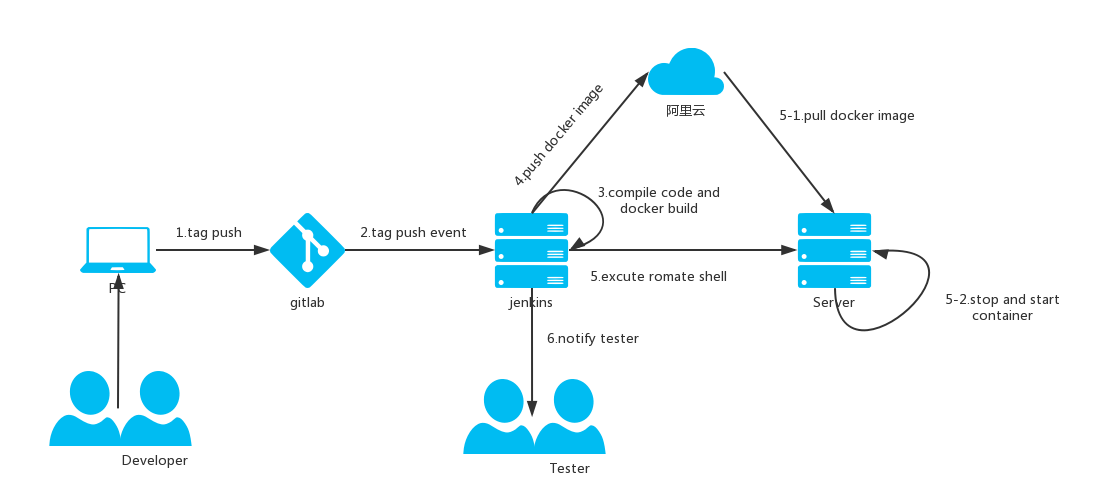
2 Jenkins 安装(Docker方式)
2.1 前提
- Jenkins Docker 官方镜像地址:[https://hub.docker.com//jenkins/](https://hub.docker.com//jenkins/)
2.2 具体步骤
-
在服务器/本地计算机,安装Docker。
(不清楚?请移步Docker安装)
-
启动jenkins镜像(若本地无该镜像,会从docker.io拉取),并运行在8080(用户访问界面端口)和5000(仓库端口),该容器名”jiangydev/jenkins“。
1 2 3 4 5 6
# 简单的 $ docker run -d --name jiangydev_jenkins -p 8080:8080 -p 50000:50000 jenkinsci/jenkins # 如果需要挂载本地目录,可以使用下面的语句 # 要注意目录权限,权限不足可能会导致容器启动失败 $ docker run -d --name jiangydev_jenkins -p 8080:8080 -p 50000:50000 -v /opt/jenkins:/var/jenkins_home jenkinsci/jenkins
当返回一串十六进制数,表示创建容器成功。
-
查看容器运行状态,
Up则说明正常运行,此时进行下一步操作,否则要根据容器日志检查错误。1 2 3 4 5 6 7
# 查看容器运行状态 $ docker ps -a CONTAINER ID IMAGE COMMAND CREATED STATUS PORTS NAMES 2e90aab75665 jenkins "/bin/tini..." 5 minutes ago Up 5 minutes 0.0.0.0:50000->50000/tcp, 0.0.0.0:8080->8080/tcp jiangydev_jenkins # 查看容器的运行日志 $ docker logs jiangydev_jenkins
-
使用浏览器访问Jenkins服务,如
http://<ip>:8080。若访问正常,界面如下。
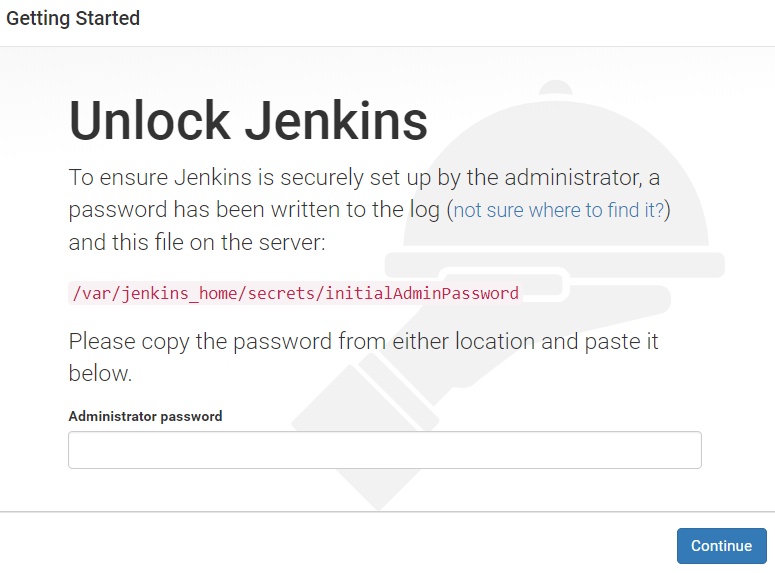
小提示:
若遇到页面无响应,请
- 检查宿主机(云服务器)的防火墙规则是否放行8080端口,(不清楚?请移步配置防火墙规则);
- 检查云服务器服务提供商一侧是否配置了安全规则放行8080端口。
-
解锁Jenkins,将容器中
/var/jenkins_home/secrets/initialAdminPassword文件内密码复制到页面,并点击Continue。1 2 3 4 5
# 进入Docker Jenkins容器内 [root@jiangydev ~] $ docker exec -it jiangydev_jenkins /bin/bash # 在容器内用cat命令查看密码文件信息 jenkins@2e90aab75665:/$ cat /var/jenkins_home/secrets/initialAdminPassword caa1aec888534665bc9acff7e490e7ed
将查看的密码填入
Administrator password输入框即可。 -
这里选择
Install suggested plugins,安装推荐的插件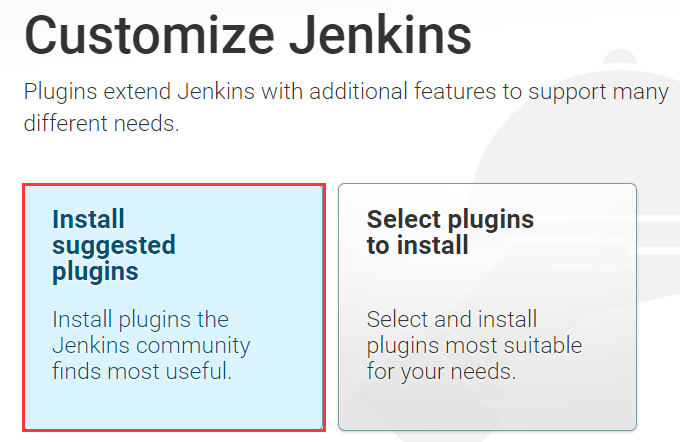
需要等待片刻…
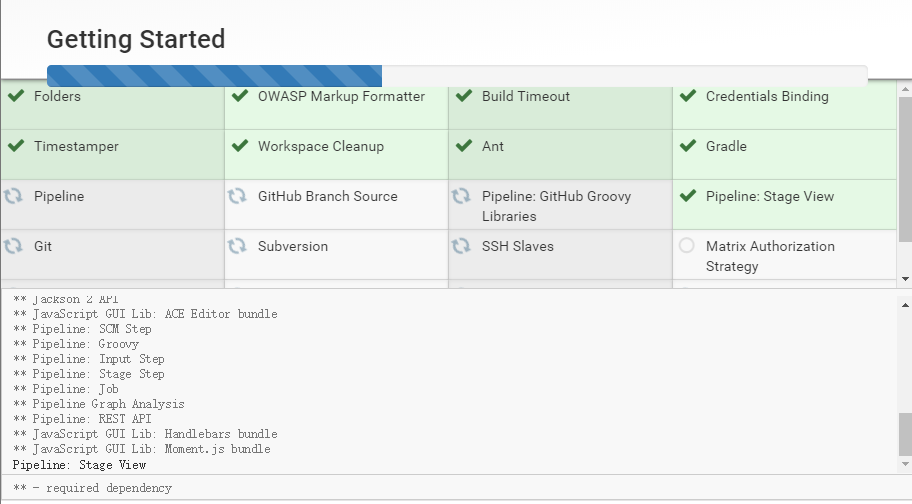
-
最后一步,创建第一个管理员用户界面,并
Save and Finish。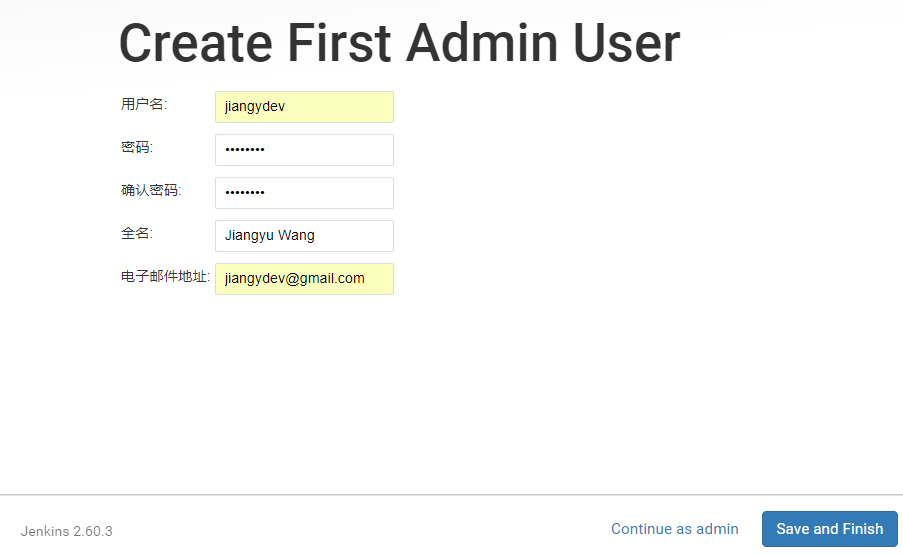
3 通用配置
3.1 插件安装
安装需要一些时间,等待安装完成即可。
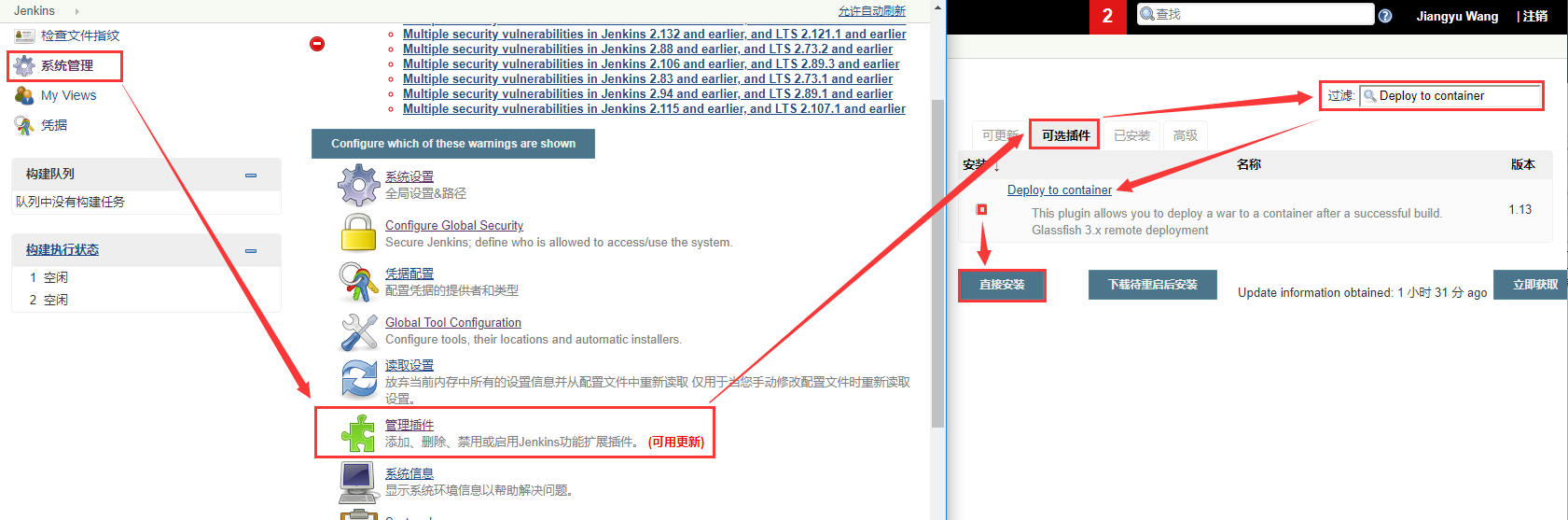
小提示:
安装后,要等待重启 Jenkins 服务。
3.2 凭据添加
凭据用来自动验证用户信息。
这里可以选择验证类型,默认用 用户名/密码 的方式,如有需要,可以对应修改。
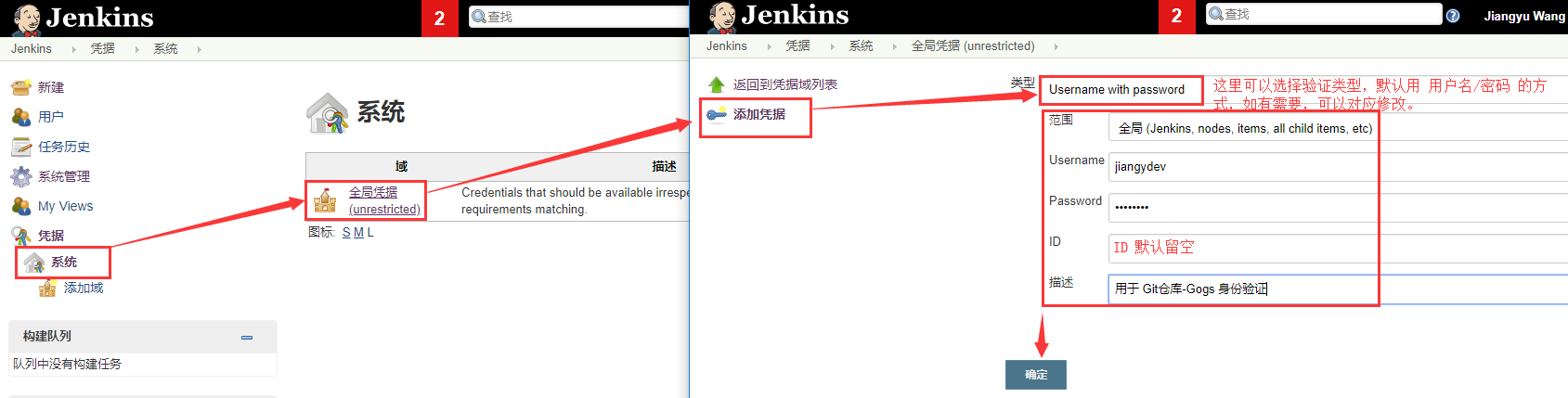
3.3 系统设置 - Publish over SSH
3.3.1 目的
项目构建后,通过 SSH 连接目的服务器地址,发送文件和 Command。
3.3.2 安装必要的插件
-
需要安装的插件列表,若已存在,不用安装。
插件名称 插件说明 可选性 Publish Over SSH Send build artifacts over SSH 必选 -
安装插件
(不清楚?请移步Jenkins CI 方案-通用配置-插件安装)
3.3.3 具体步骤
- 知识点 - SSH 免密登录(不清楚?请移步Linux运维-SSH 免密登录)
小提示:
Remote Directory 的设置,会对项目构建使用 Public over SSH 传输文件保存的目录可见性产生影响!!!
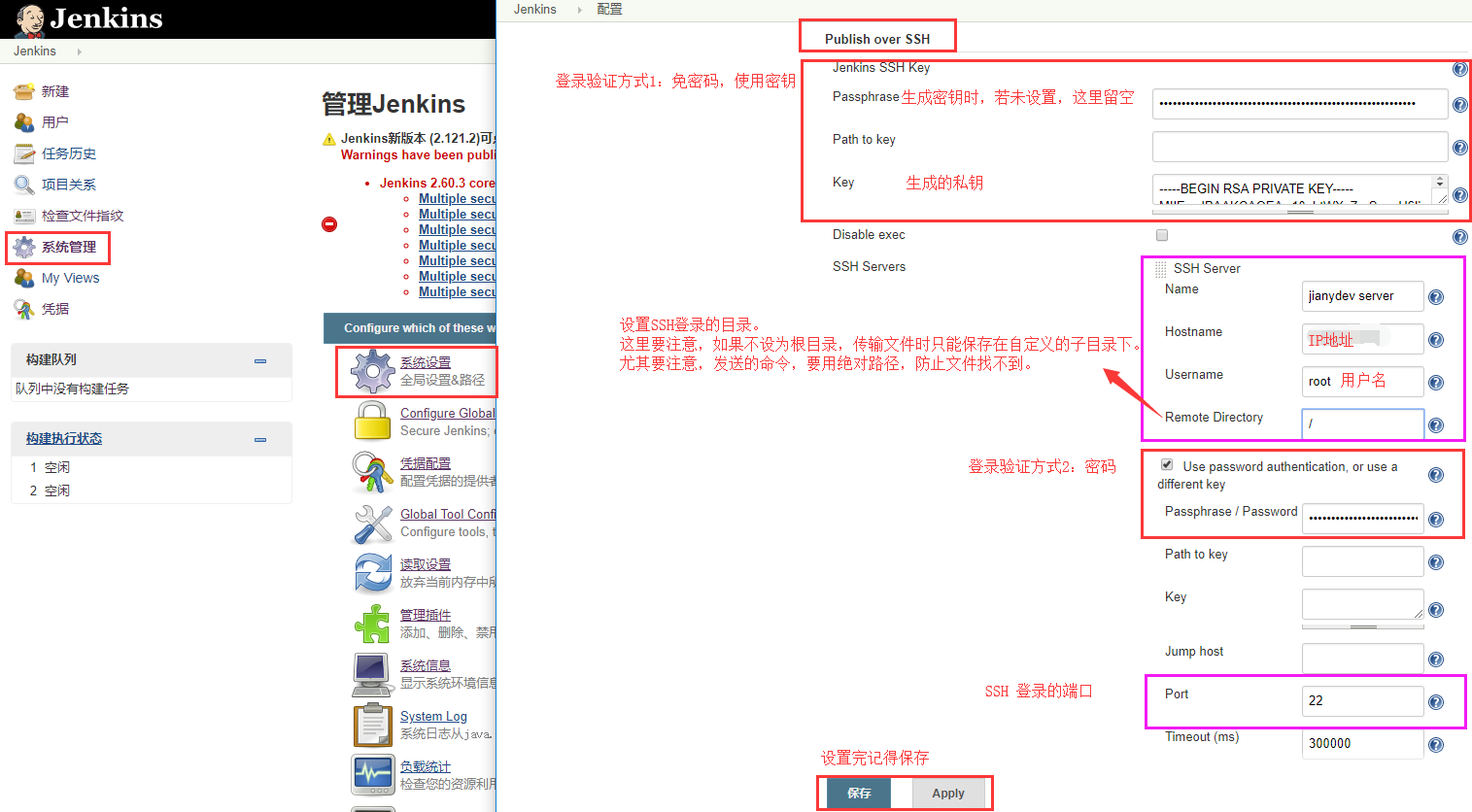
3.5 小技巧
-
手动重启 Jenkins 服务
除了登录服务器重启 Jenkins 服务外,还可以访问
http://<JENKINS_URL>/updateCenter,勾选安装完成后重启Jenkins(空闲时)(取消勾选,则会 Cancel 重启操作),如下。
4 Jenkins + (Git)Gogs + Tomcat 实现 war 包自动化部署
4.1 前提及部署思路
4.1.1 前提
- Gogs 仓库中存在一个能够用 Maven 打包成 war 包的项目;
- 有一个 Tomcat,用来远程 deploy 项目。
4.1.2 思路
Maven打包项目成war,然后 deploy 到远程的 Tomcat 上。
类似于使用 Maven Tomcat 构建插件时,执行命令mvn tomcat7:redeploy,用到的如下pom.xml配置:
1
2
3
4
5
6
7
8
9
10
11
12
13
<!-- Tomcat插件 -->
<plugin>
<groupId>org.apache.tomcat.maven</groupId>
<artifactId>tomcat7-maven-plugin</artifactId>
<version>2.2</version>
<configuration>
<url>http://jiangjiangy.xyz:8080/manager/text</url>
<port>8080</port>
<path>/</path>
<username>tomcat</username>
<password>tomcat</password>
</configuration>
</plugin>
4.2 具体步骤
4.2.1 安装必要的插件
-
需要安装的插件列表,若已存在,不用安装。
插件名称 插件说明 可选性 Deploy to container Plugin This plugin allows you to deploy a war to a container after a successful build. 必选 Generic Webhook Trigger Trigger that can receive any HTTP request, extract any JSONPath/XPath values and trigger a job with those values available as variables. 必选 Gogs plugin This plugin adds Gogs integration to Jenkins. 使用Gogs时,必选 -
安装插件
(不清楚?请移步Jenkins CI 方案-通用配置-插件安装)
4.2.2 配置构建环境
项目的构建过程可以由Jenkins完成,此时需要Jenkins所在的 Docker 容器支持 JDK,Maven等,可以在容器内手动安装,但不推荐,Jenkins为我们提供了界面操作。
小提示:
自动安装:从网络上获取JDK包,并自动安装。
非自动安装:选择本地JDK安装路径。
-
JDK工具配置
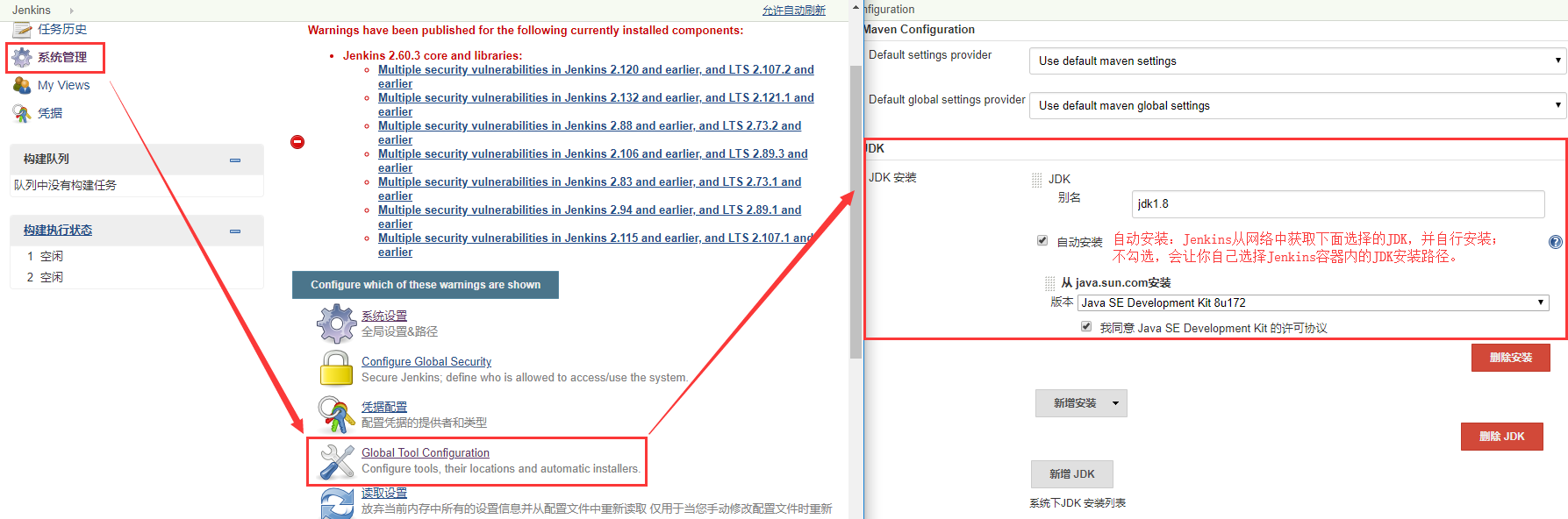
-
Maven工具配置
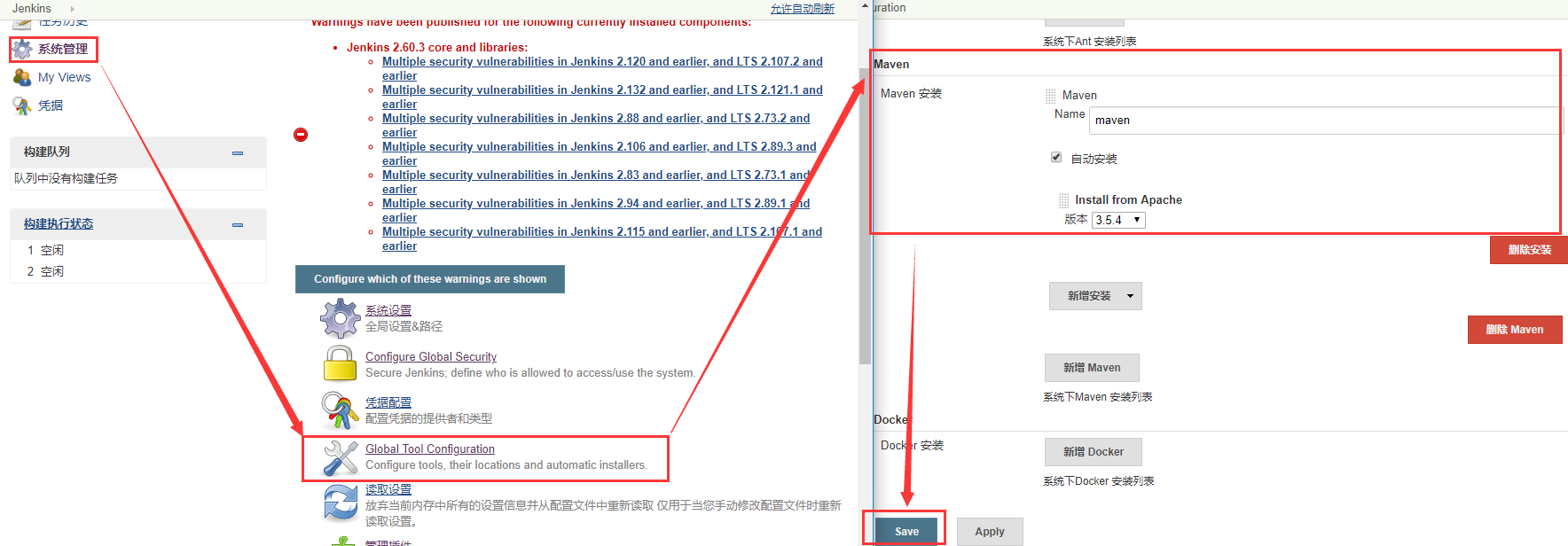
4.2.3 添加构建所需凭据
(不清楚?请移步Jenkins CI 方案-通用配置-凭据添加)
添加Tomcat、Git仓库身份验证凭据:
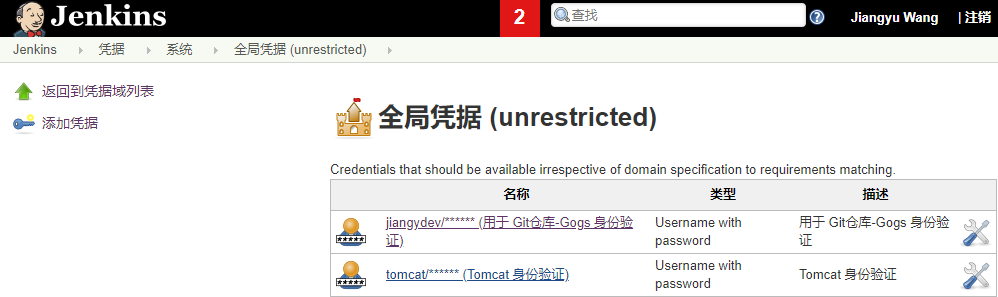
4.2.4 在Jenkins创建一个项目构建
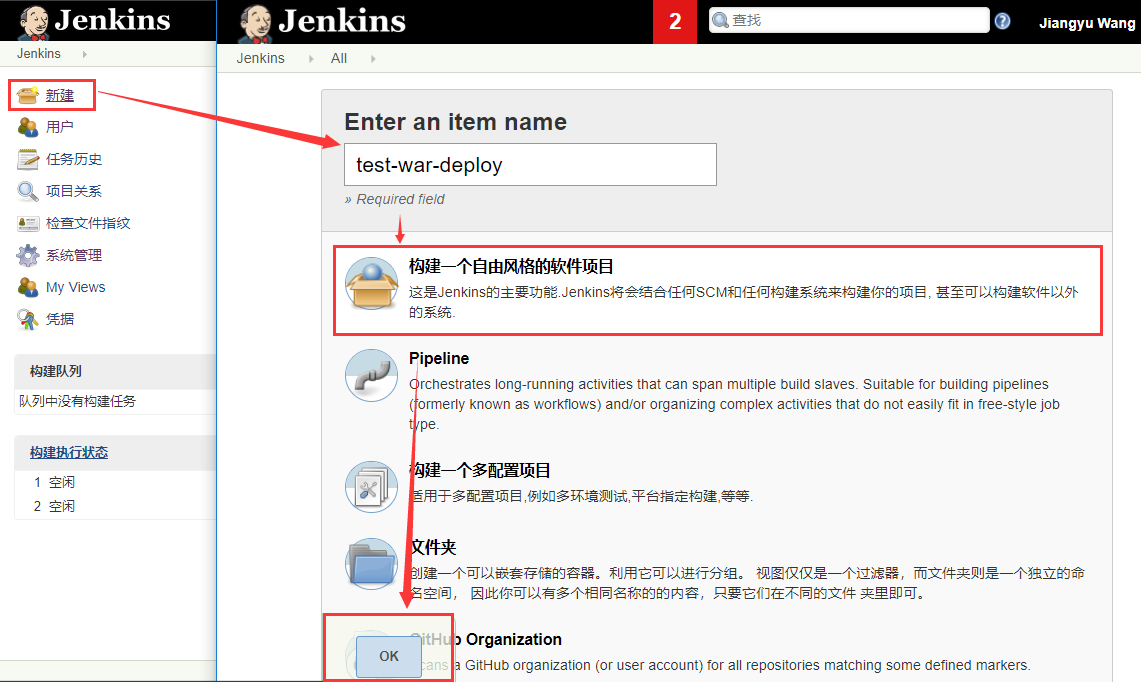
这里选择构建一个自由风格的软件项目 ,该选择自定义性强,下面只列出重要的选择项配置。
-
项目基本信息
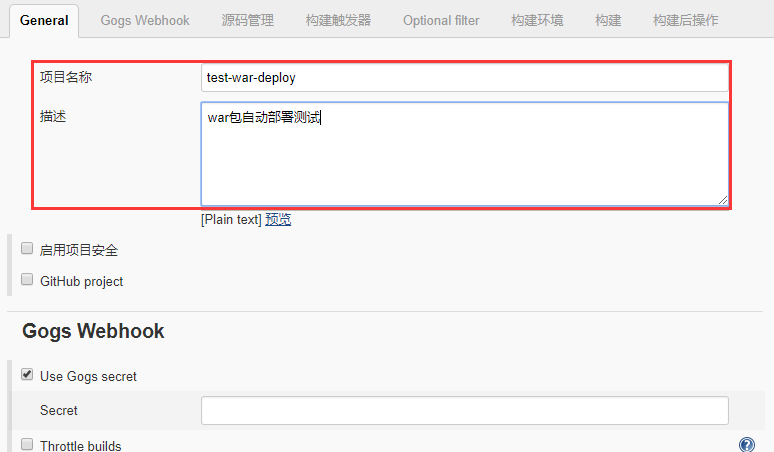
-
源码管理
- Respository URL 填写 git clone 的地址
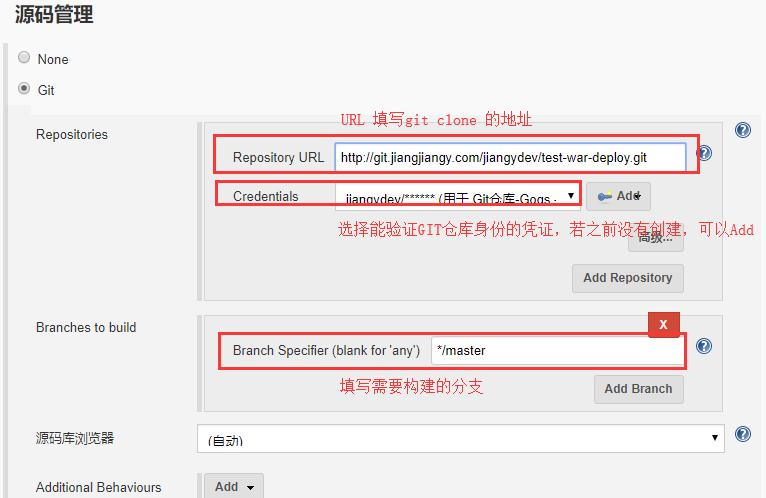
-
设置构建触发器
- 设置好身份验证令牌和 Webhook 触发器后,Webhook 钩子的地址为
http://<当前Jenkins服务器地址>:<port>/generic-webhook-trigger/invoke?token=test
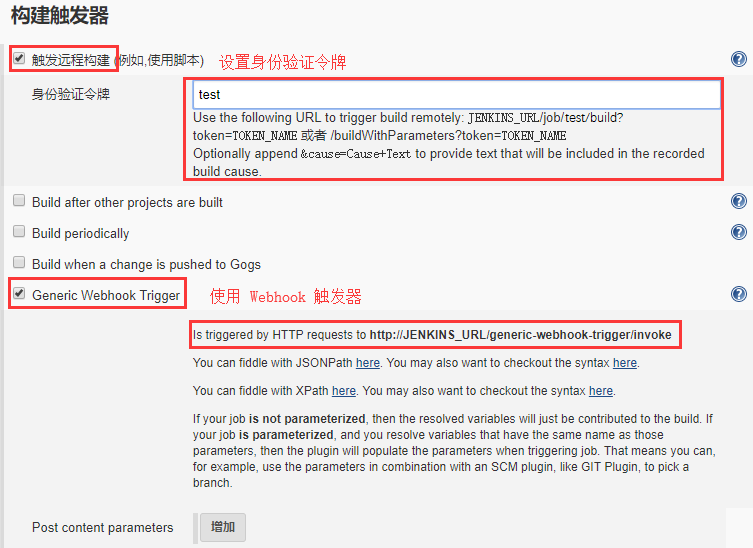
- 设置好身份验证令牌和 Webhook 触发器后,Webhook 钩子的地址为
-
构建
构建只打包成WAR文件。
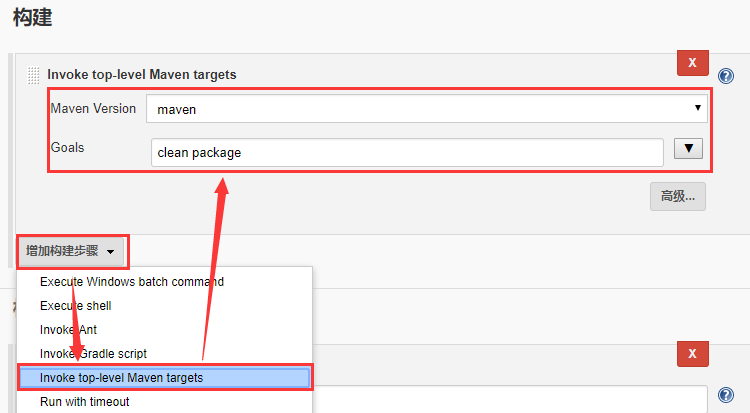
-
构建后操作
部署到远程 Tomcat,要注意 deploy 的地址会被拼接成
<Tomcat URL>/manager/html。(不清楚?请移步使用 Maven Tomcat 插件部署项目)
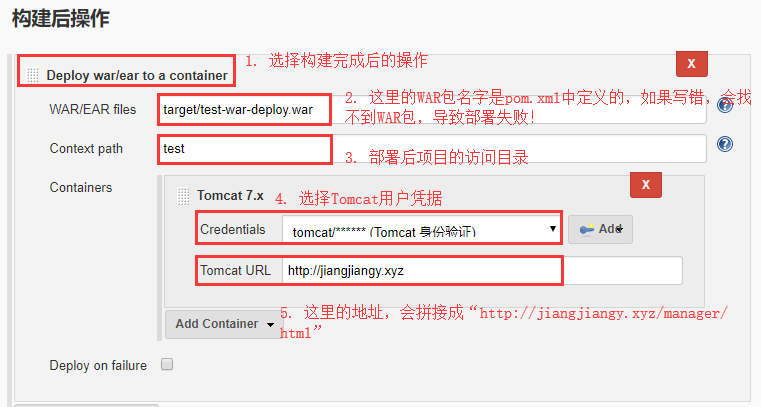
4.2.5 部署一个 Tomcat 容器
Tomcat设置好用户名/密码,要提供给 Jenkins 以实现远程部署。
(不清楚?请移步Docker Tomcat 安装及配置)
4.2.6 在Gogs中设置Web钩子
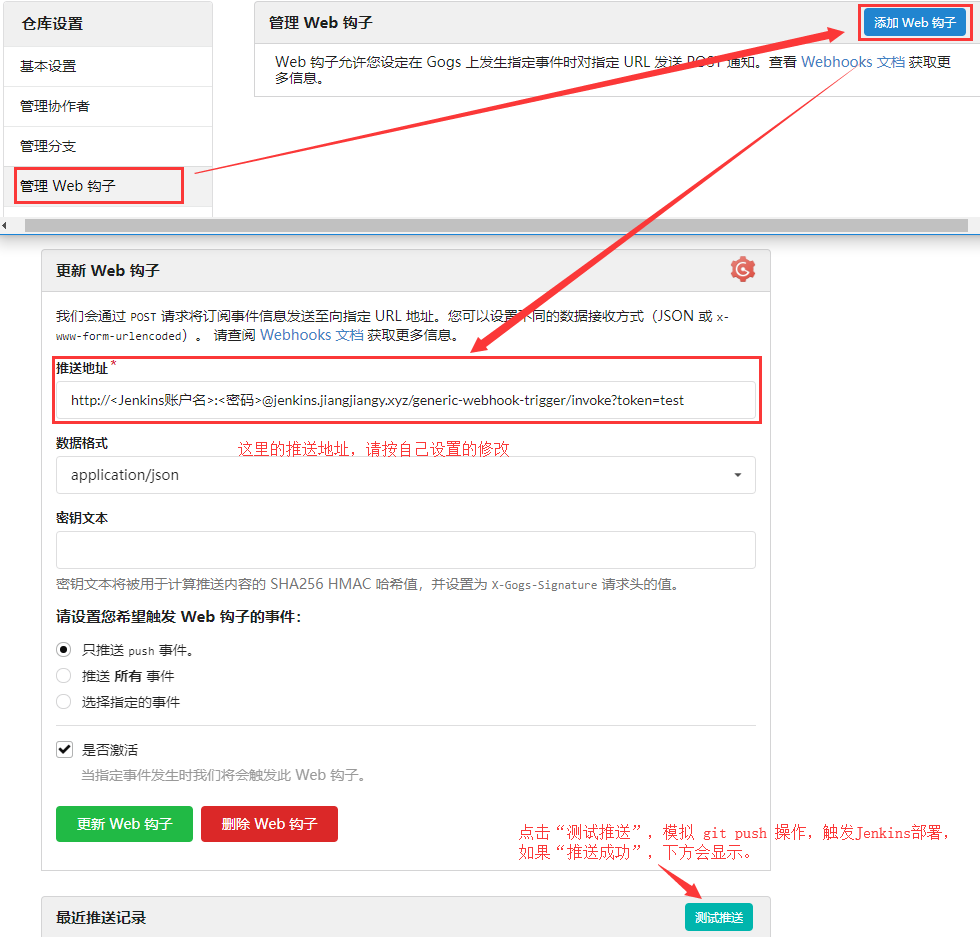
4.2.7 检查自动部署是否成功
访问Jenkins,查看构建详细过程及结果。
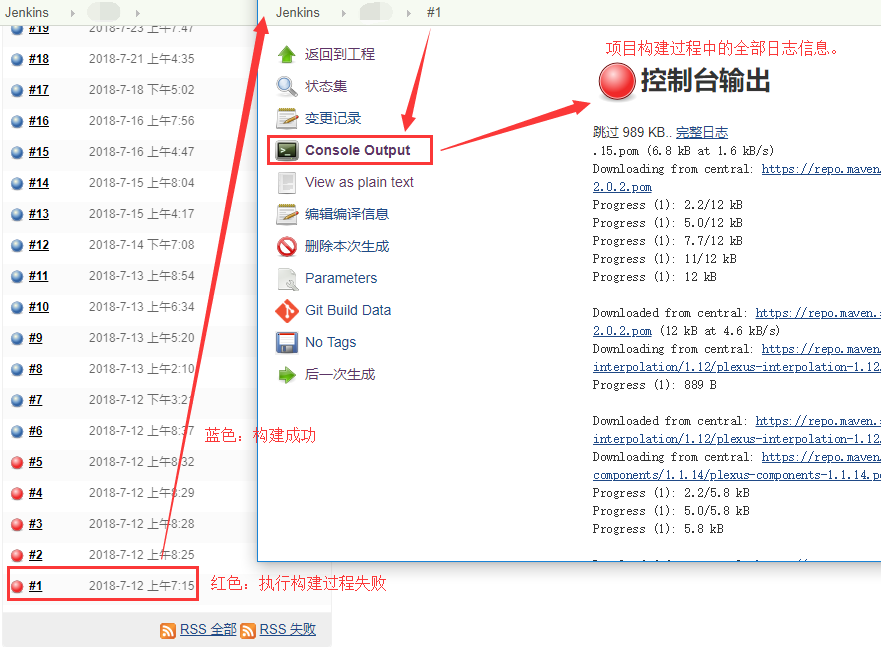
5 Jenkins + (Git)Gogs + 静态文件 实现自动化部署
5.1 前提及部署思路
5.1.1 前提
- Gogs 仓库中存在一个项目;
- 有一个可以远程 SSH 登录的服务器(当然,使用本机也是可以的)。
5.1.2 思路
从 Git 仓库拉取项目文件到 Jenkins 本地,使用 Public over SSH 将项目文件再发送到目的服务器相应目录中,并发送一些操作指令。
5.2 具体步骤
5.2.1 安装必要的插件
-
需要安装的插件列表,若已存在,不用安装。
插件名称 插件说明 可选性 Publish Over SSH Send build artifacts over SSH 必选 -
安装插件
(不清楚?请移步Jenkins CI 方案-通用配置-插件安装)
5.2.2 配置构建环境
构建环境无要求
5.2.3 添加构建所需凭据
(不清楚?请移步Jenkins CI 方案-通用配置-添加凭据)
添加Git仓库身份验证凭据:
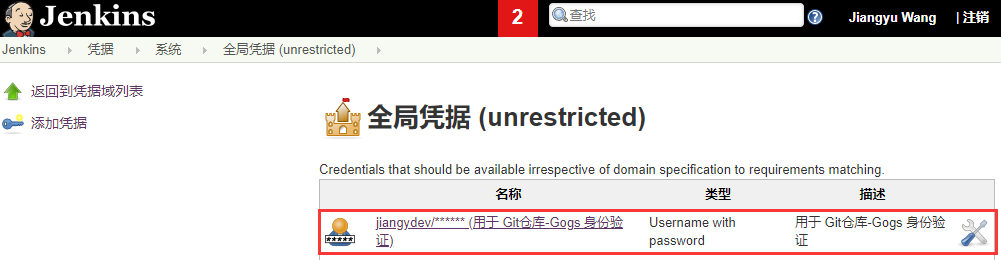
5.2.4 在Jenkins创建一个项目构建
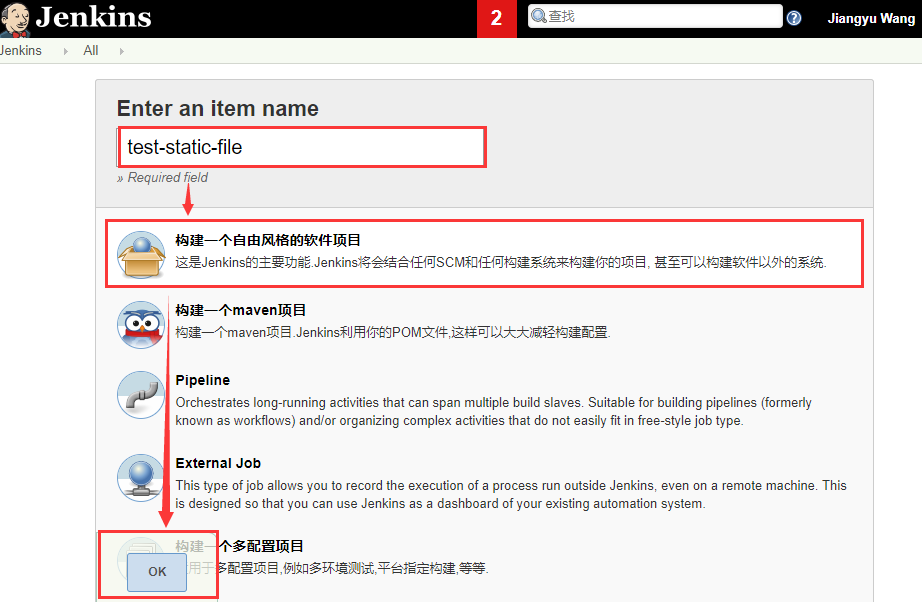
这里选择构建一个自由风格的软件项目 ,该选择自定义性强,下面只列出重要的选择项配置。
-
项目基本信息
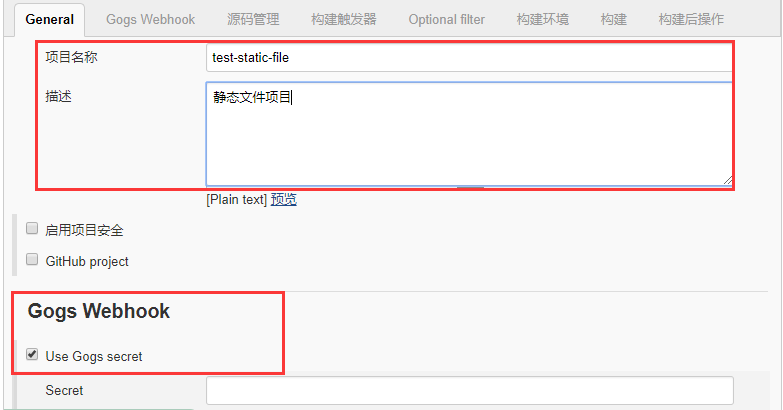
-
源码管理
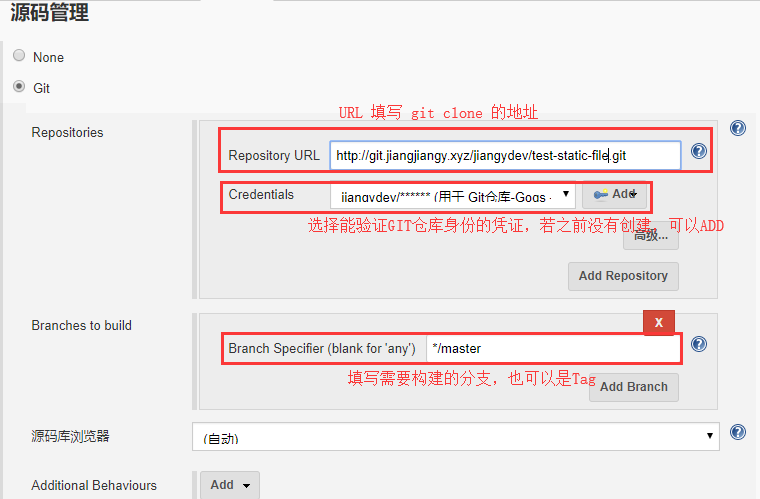
-
设置构建触发器
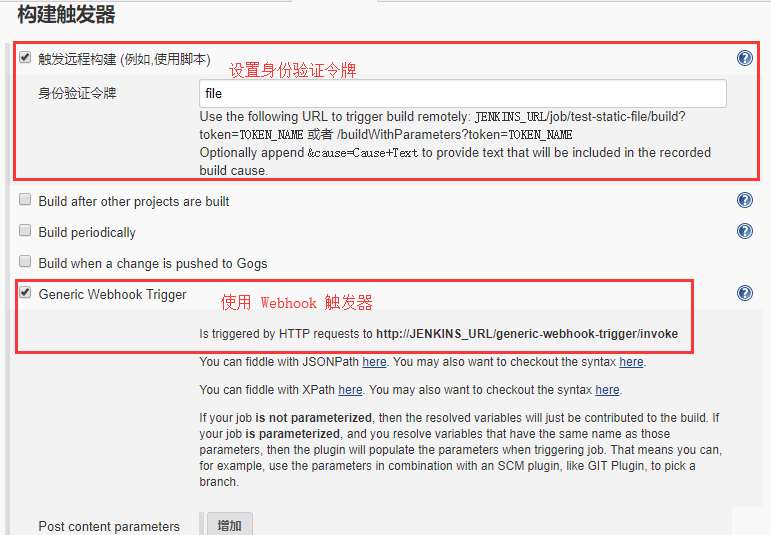
-
构建
将拉取的文件发送到目的服务器并发送一些指令。
小提示:
- Remote directory:受限于系统配置中的远程目录,只能是其子目录。即使使用绝对路径,其根也是系统配置中的远程目录。
- Exec command 是发送到 SSH 服务器的命令,这里可以操作到服务器的根目录!
- 使用 SSH 方式传文件,会覆盖,而不会删除目的端目录下的原文件。
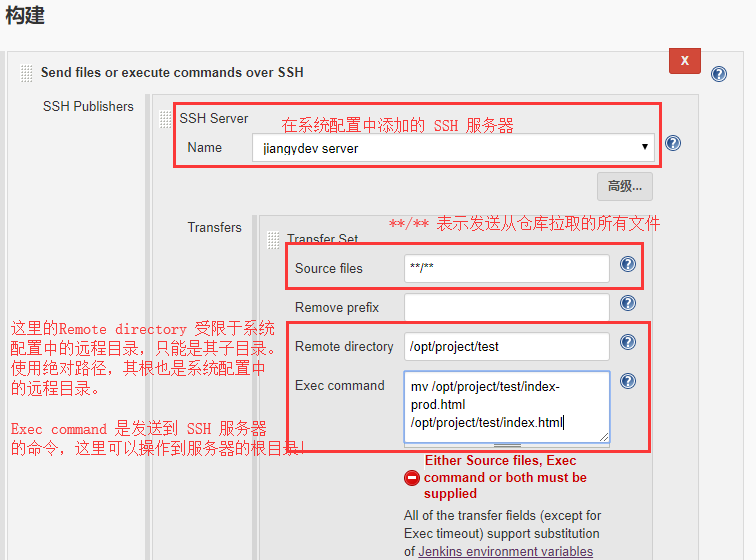
-
构建后操作
可以无构建后操作,也可以在这里使用邮件发送构建结果等。
5.2.5 搭建一个免密登录 SSH 服务器
设置好用户名/密码或密钥,提供给 Jenkins 以实现远程部署。
(不清楚?请移步Linux运维-SSH 免密登录)
5.2.6 在Gogs中设置Web钩子
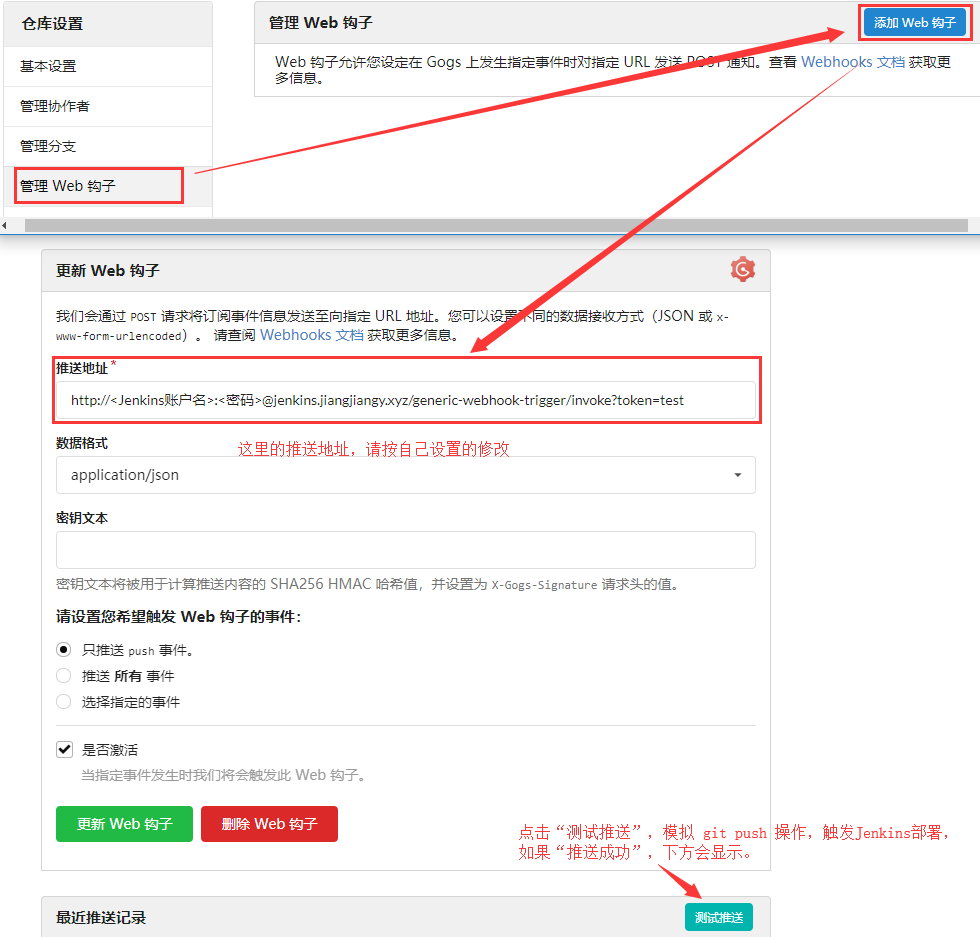
5.2.7 检查自动部署是否成功
访问Jenkins,查看构建详细过程及结果。
小提示:
Jenkins 能获取到命令执行的结果,若有错误,但不影响部署,则会提示不稳定。
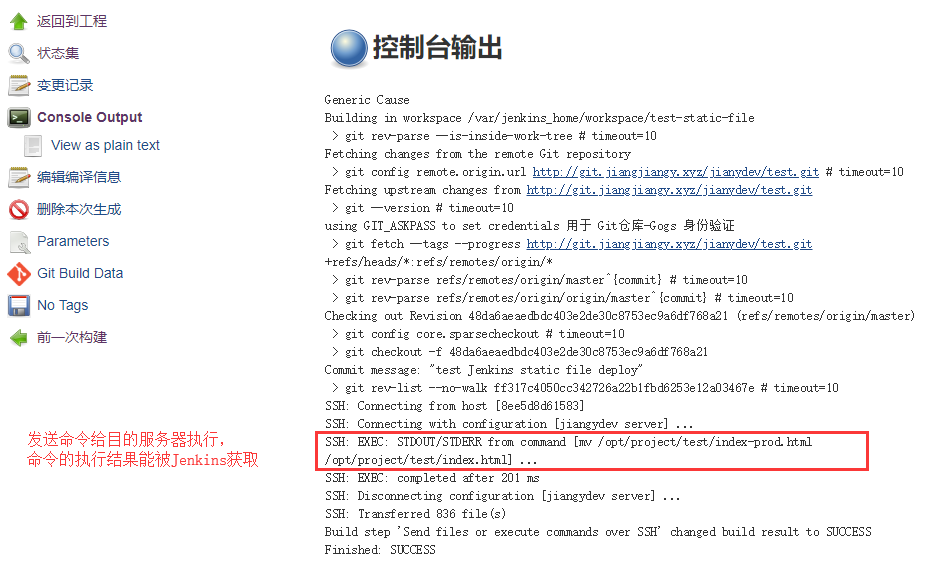
6 Jenkins + (Git)GitHub + 静态文件 实现自动化部署
6.1 前提及部署思路
6.1.1 前提
- Github 仓库中存在一个项目,这里我以博客 jiangydev/jiangydev.github.io 为例;
6.1.2 思路
-
从 Git 仓库拉取项目文件到 Jenkins 本地。
场景一:需要部署到远程服务器,使用 Public over SSH 将项目文件再发送到目的服务器相应目录中,并发送一些操作指令。场景二:在当前服务器上部署,将项目文件复制到相应目录即可。
6.2 具体步骤
这里我在本地服务器(Jenkins所在的服务器)部署。
6.2.1 安装必要的插件
-
需要安装的插件列表,若已存在,不用安装。
插件名称 插件说明 可选性 GitHub plugin 可能已默认安装 必选 -
安装插件
(不清楚?请移步Jenkins CI 方案-通用配置-插件安装)
6.2.2 配置构建环境
不需要构建环境。
6.2.3 添加构建所需凭据
- 不清楚?请移步Jenkins CI 方案-通用配置-凭据添加
注意,这里需要两步:添加 GitHub 仓库身份验证(用户名、密码的方式)和 Personal Access Tokens
添加 GitHub 仓库身份验证和 Personal Access Tokens(用于验证GitHub API)凭据:
- Personal Access Tokens 的获取方式:Settings -> Developer settings -> Personal access tokens
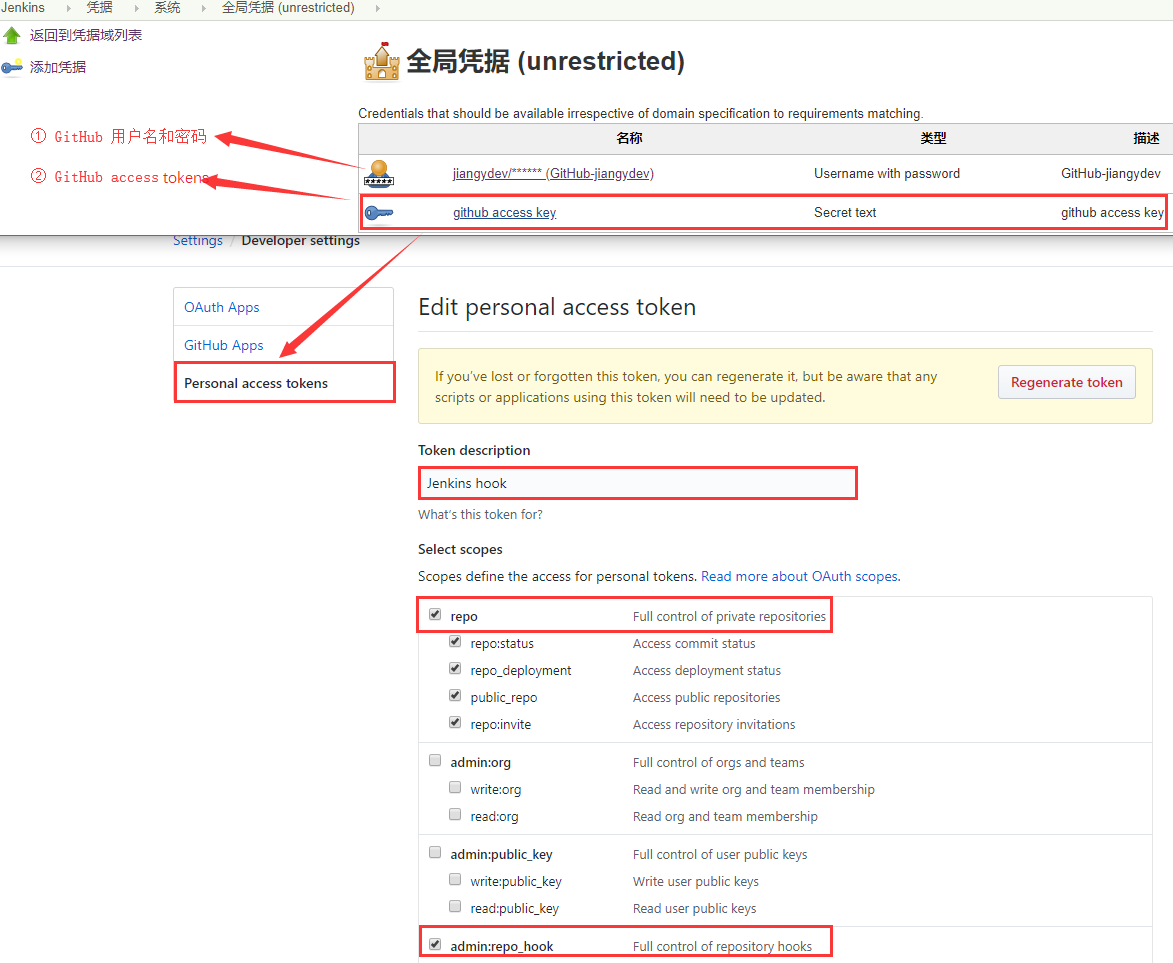
6.2.4 在Jenkins创建一个项目构建
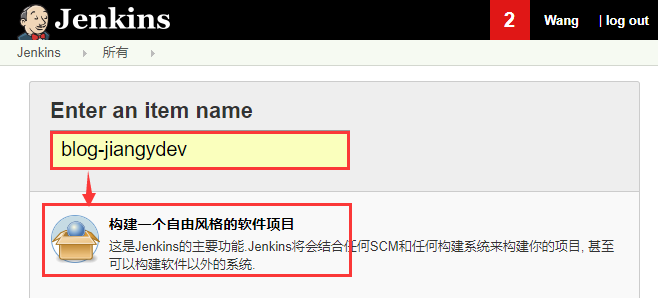
这里选择构建一个自由风格的软件项目 ,该选择自定义性强,下面只列出重要的选择项配置。
-
项目基本信息
自定义填写
-
源码管理
- Respository URL 填写 git clone 的地址
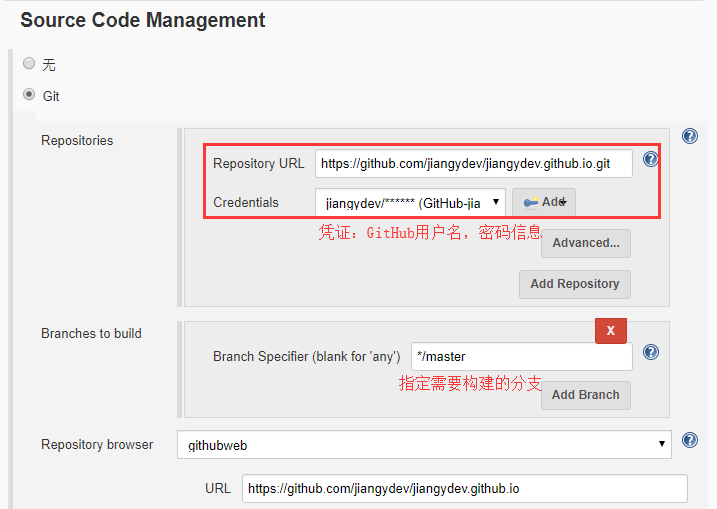
-
设置构建触发器
- 设置 GitHub hook 触发器
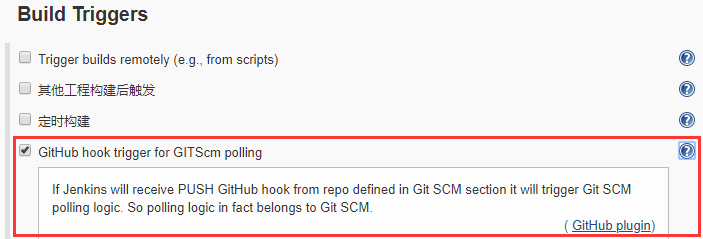
-
构建环境
构建需要访问 Repo,使用 GitHub Access Tokens。

-
构建
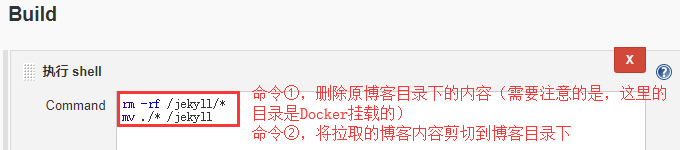
6.2.5 Jenkins 设置 GitHub 服务器
在 Jenkins 中设置 GitHub Server,Jenkins -> configuration
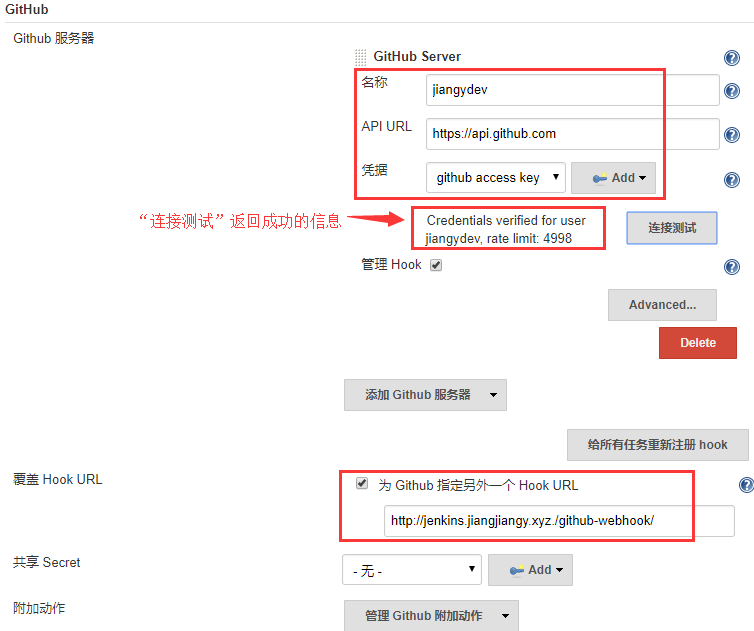
6.2.6 在 GitHub 中设置 Webhooks
设置 GitHub 仓库的 Webhook,在 GitHub 仓库的项目界面,点击 Setting -> Webhooks -> Add Webhook,添加 Webhooks 的配置信息,我的配置信息如下:
- Payload URL: http://jenkins.jiangjiangy.xyz./github-webhook/
- Content type: application/json
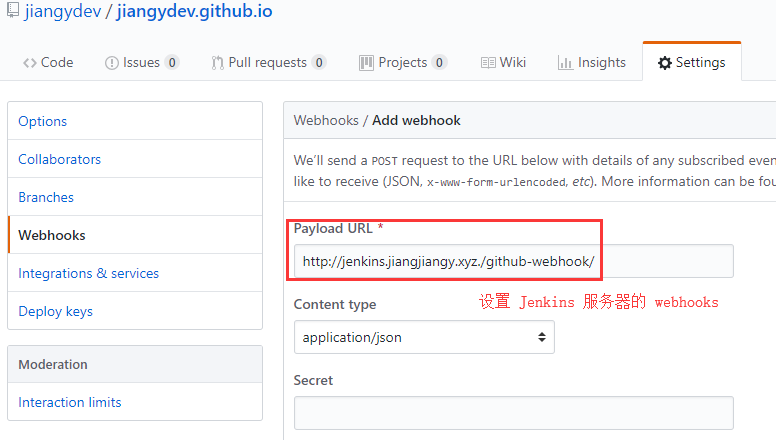
6.2.7 检查自动部署是否成功
访问 Jenkins,查看构建详细过程及结果。
点击 项目 -> Console Output,查看输出信息。
可能出现的几种情况:
-
拉取 GitHub 项目失败
1 2
ERROR: Error fetching remote repo 'origin' hudson.plugins.git.GitException: Failed to fetch from https://github.com/jiangydev/jiangydev.github.io.git
解决方案:
修改域名解析文件
解决从 GitHub 拉取项目失败的问题,修改
/etc/hosts。1 2 3 4 5 6 7 8 9
# 将 github.com 直接解析到 IP $ vi /etc/hosts 151.101.229.194 github.global.ssl.fastly.net 192.30.255.113 github.com 192.30.255.113 www.github.com 192.30.253.118 gist.github.com # 刷新 DNS $ sudo systemctl restart NetworkManager # 若上面的命令无效,尝试这个:sudo rcnscd restart
-
权限拒绝
1 2 3
rm: cannot remove '/jekyll/404.html': Permission denied rm: cannot remove '/jekyll/CNAME': Permission denied ...
这是由于 Jenkins 容器的使用者为 Jenkins,没有操作挂载目录 /Jekyll 的权限。
解决方案:
修改宿主机中挂载目录的权限,如下:
1 2
# 在宿主机目录下操作 $ chown -R 1000 jekyll/